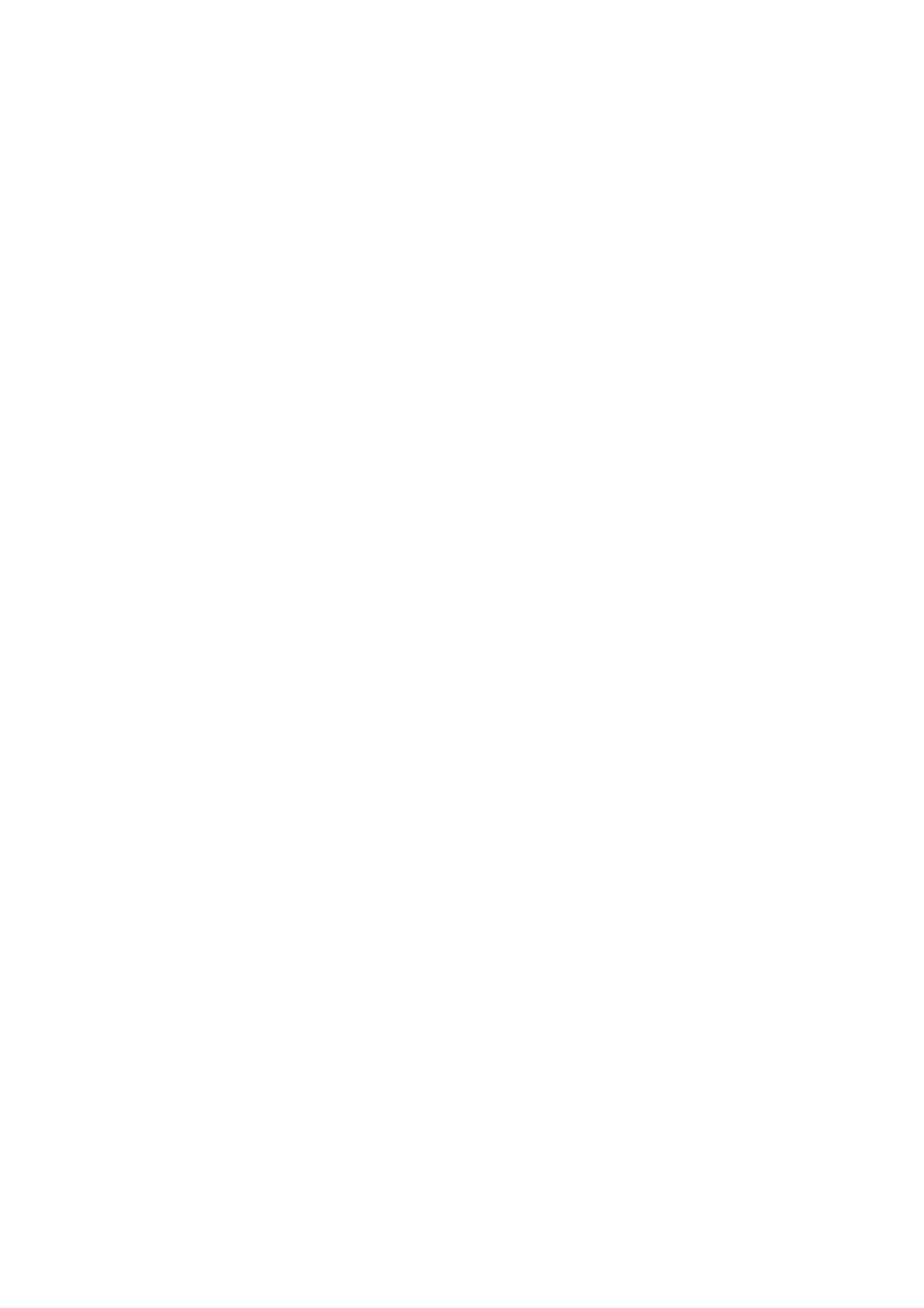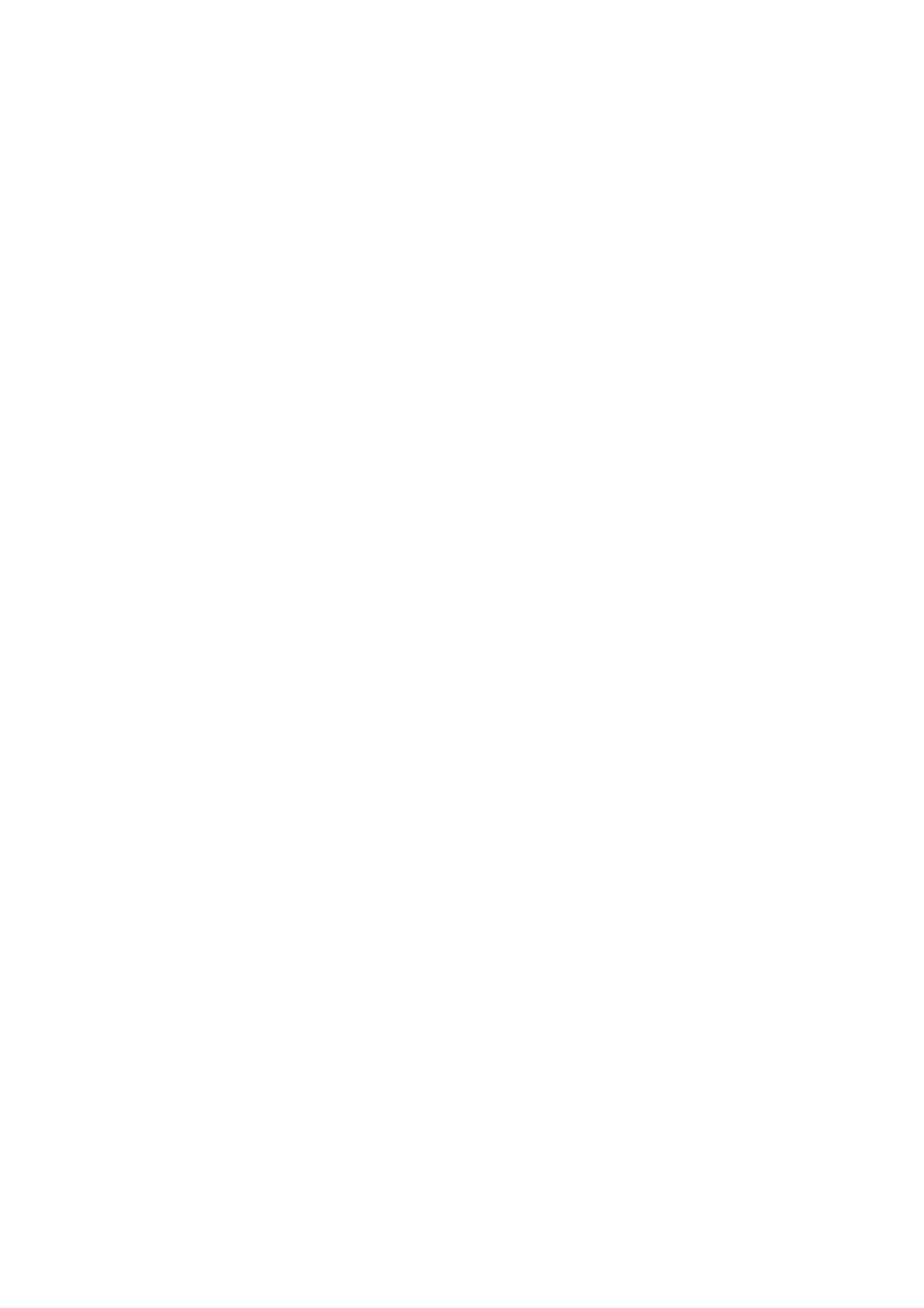
Описание
Цветной лазерный многофункциональный принтер WorkCentre 6505
Руководство пользователя
4
Подключение принтера . . . . . . . . . . . . . . . . . . . . . . . . . . . . . . . . . . . . . . . . . . . . . . . . . 32
Выбор типа подключения. . . . . . . . . . . . . . . . . . . . . . . . . . . . . . . . . . . . . . . . . . . . . 32
Подключение к сети . . . . . . . . . . . . . . . . . . . . . . . . . . . . . . . . . . . . . . . . . . . . . . . . . 33
Подключение через USB-кабель . . . . . . . . . . . . . . . . . . . . . . . . . . . . . . . . . . . . . . . 33
Подключение к телефонной линии . . . . . . . . . . . . . . . . . . . . . . . . . . . . . . . . . . . . . 33
Конфигурация сетевых настроек. . . . . . . . . . . . . . . . . . . . . . . . . . . . . . . . . . . . . . . . . . 34
TCP/IP- и IP-адреса . . . . . . . . . . . . . . . . . . . . . . . . . . . . . . . . . . . . . . . . . . . . . . . . . 34
Назначение IP-адреса принтеру . . . . . . . . . . . . . . . . . . . . . . . . . . . . . . . . . . . . . . . 34
Поиск IP-адреса принтера . . . . . . . . . . . . . . . . . . . . . . . . . . . . . . . . . . . . . . . . . . . . 37
Включение на принтере режима факса . . . . . . . . . . . . . . . . . . . . . . . . . . . . . . . . . 38
Включение на принтере режима сканирования . . . . . . . . . . . . . . . . . . . . . . . . . . . 39
Задание даты и времени . . . . . . . . . . . . . . . . . . . . . . . . . . . . . . . . . . . . . . . . . . . . . . . . 40
Установка программного обеспечения . . . . . . . . . . . . . . . . . . . . . . . . . . . . . . . . . . . . . 41
Требования к операционной системе . . . . . . . . . . . . . . . . . . . . . . . . . . . . . . . . . . . 41
Имеющиеся драйверы принтера. . . . . . . . . . . . . . . . . . . . . . . . . . . . . . . . . . . . . . . 41
Установка драйверов принтера, подключе
нного к сети для Windows . . . . . . . . . 42
Установка драйверов сканера для принтера, подключенного
к сети для Windows. . . . . . . . . . . . . . . . . . . . . . . . . . . . . . . . . . . . . . . . . . . . . . . . . . 43
Установка драйверов принтера и сканера в среде
Windows – подключение через USB . . . . . . . . . . . . . . . . . . . . . . . . . . . . . . . . . . . . 43
Установка драйверов и утилит для Macintosh OS X
версии 10.5 и более поздних версий . . . . . . . . . . . . . . . . . . . . . . . . . . . . . . . . . . . 44
Установка других драйверов . . . . . . . . . . . . . . . . . . . . . . . . . . . . . . . . . . . . . . . . . . 47
Установка утилит для Windows . . . . . . . . . . . . . . . . . . . . . . . . . . . . . . . . . . . . . . . . . . . 48
Установка Редактора адресной книги. . . . . . . . . . . . . . . . . . . . . . . . . . . . . . . . . . . 48
Установка утилиты PrintingScout . . . . . . . . . . . . . . . . . . . . . . . . . . . . . . . . . . . . . . . 49
Включение дополнительных функций . . . . . . . . . . . . . . . . . . . . . . . . . . . . . . . . . . . . . 50
Включение дополнительных функций в д
райвере
PostScript для Windows . . . . . . . . . . . . . . . . . . . . . . . . . . . . . . . . . . . . . . . . . . . . . . 50
Включение дополнительных функций в драйвере PCL для Windows . . . . . . . . . 51
Включение дополнительных функций для Macintosh OS X
версии 10.5 и более поздних версий . . . . . . . . . . . . . . . . . . . . . . . . . . . . . . . . . . . 52
Включение дополнительных функций для Linux . . . . . . . . . . . . . . . . . . . . . . . . . . 53
Настройка сканирования . . . . . . . . . . . . . . . . . . . . . . . . . . . . . . . . . . . . . . . . . . . . . . . . 54
Краткие сведения по настройке сканирования . . . . . . . . . . . . . . . . . . . . . . . . . . . 54
Настройка сканирования в общую папку на компьютере . . . . . . . . . . . . . . . . . . . 54
Настройка сканирования на сервер FTP . . . . . . . . . . . . . . . . . . . . . . . . . . . . . . . . 57
Настройка сканирования в эл. почту. . . . . . . . . . . . . . . . . . . . . . . . . . . . . . . . . . . . 58
Настройка сканирования через USB. . . . .
. . . . . . . . . . . . . . . . . . . . . . . . . . . . . . . 59
4 Печать
Поддерживаемые типы бумаги и материалов . . . . . . . . . . . . . . . . . . . . . . . . . . . . . . . 62
Инструкции по использованию бумаги . . . . . . . . . . . . . . . . . . . . . . . . . . . . . . . . . . 62
Бумага, которая может повредить принтер . . . . . . . . . . . . . . . . . . . . . . . . . . . . . . 63
Инструкции по хранению бумаги . . . . . . . . . . . . . . . . . . . . . . . . . . . . . . . . . . . . . . . 63
Поддерживаемые типы бумаги . . . . . . . . . . . . . . . . . . . . . . . . . . . . . . . . . . . . . . . . 64